Slik videresender du Hotmail-kontoen din til Outlook.com
Selv om det er mulig å opprette en Outlook.com-e-postadresse ved å bruke din eksisterende Hotmail-konto og automatisk få alle dine Hotmail-meldinger sendt til Outlook.com-kontoen din, er prosessen ikke perfekt. Personer som oppretter Outlook.com-kontoer som bruker denne metoden, har rapportert om problemer med å få tilgang til de nye kontoene sine, så det er et annet alternativ som lar deg opprette en ny Outlook.com-adresse med det e-postnavnet du velger (så det trenger ikke å være det samme navnet som den mulige antikvatiserte Hotmail-kontoen), og videresend deretter Hotmail-meldingene til den nye Outlook.com-adressen din. Denne prosedyren krever at du kobler Hotmail.com-kontoen til Outlook.com-kontoen din, og du kan enkelt konfigurere Hotmail for å starte videresending til Outlook.com.
Videresend fra Hotmail til Outlook.com
Videresending av meldingene dine på denne måten vil gi deg muligheten til å fortsette å administrere kontoene hver for seg, eller du kan migrere helt til Outlook.com ved bare å administrere Hotmail-meldingene dine fra Outlook.com-innboksen. Denne veiledningen vil anta at du allerede har fulgt de nødvendige trinnene for å koble Hotmail- og Outlook.com-kontoen sammen. Hvis du ikke har gjort det, kan du klikke her for å følge instruksjonene og koble den eksisterende Hotmail-kontoen til den nye Outlook.com-adressen din. Når de to kontoene er koblet sammen, kan du følge instruksjonene nedenfor for å begynne å videresende meldingene dine til den nye innboksen Outlook.com.
Trinn 1: Åpne et nettleservindu og naviger til www.hotmail.com.
Trinn 2: Angi Hotmail-e-postadressen og passordet i de respektive feltene, og klikk deretter på påloggingsknappen .
Trinn 3: Klikk navnet ditt øverst til høyre i vinduet, og klikk deretter Alternativer .
Trinn 4: Klikk på Mail på venstre side av vinduet.

Trinn 5: Klikk på koblingen Videresending av e-post under delen Administrere kontoen din i vinduet.
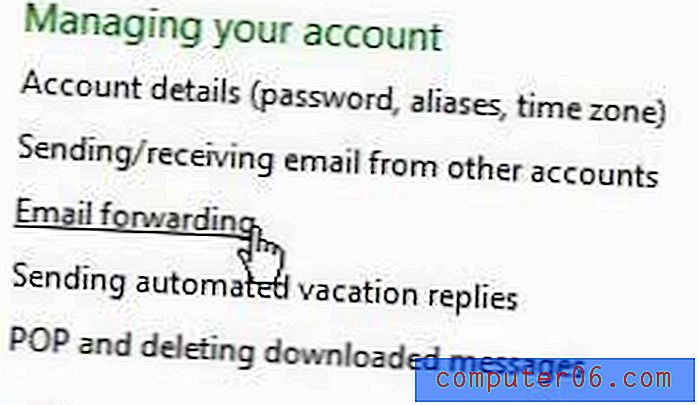
Trinn 6: Klikk på alternativet til venstre for Videresend e-posten din til en annen e-postkonto, og skriv deretter Outlook.com-adressen inn i feltet i midten av vinduet.
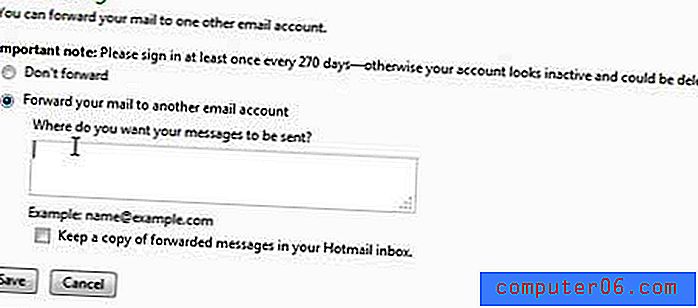
Trinn 7: Klikk på Lagre- knappen.
Siden de to kontoene allerede er koblet, trenger du ikke gi noen sikkerhetsbekreftelse. Meldingene begynner ganske enkelt å vises i begge innboksene.



